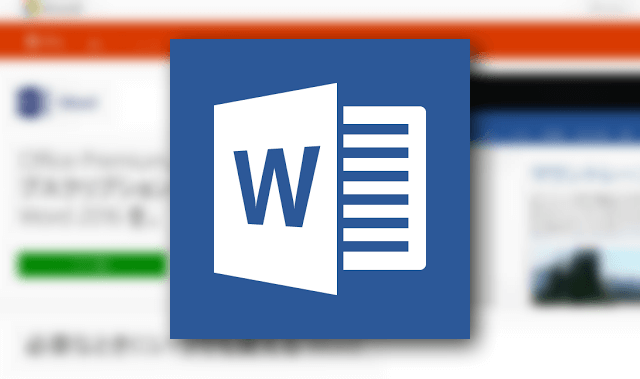
仕事でMicrosoft Word(ワード)を使って文書作成する人は多いと思います。
作成した文書を外部の取引先などに送りたいとき、そのままのWordファイルだと改ざんされたりするのが嫌なのでPDFにしたい。そしてセキュリティを高めるためについでにパスワードで保護したい。
そんなとき、あなたならどうしますか?
実は特別なソフトなんかは不要です。Wordさえあれば、Wordファイルからパスワード付きファイルを作成することができます。
今回はそのやり方をご紹介します。
Wordファイルからパスワード付きPDFファイルを作成する方法
ではさっそくやり方を説明していきます。
今回はWord2010を例に説明しますが、Word2013やWord2016でもほぼ同等のやり方でできるはずです。
▼このようなWordファイルがあるとします。
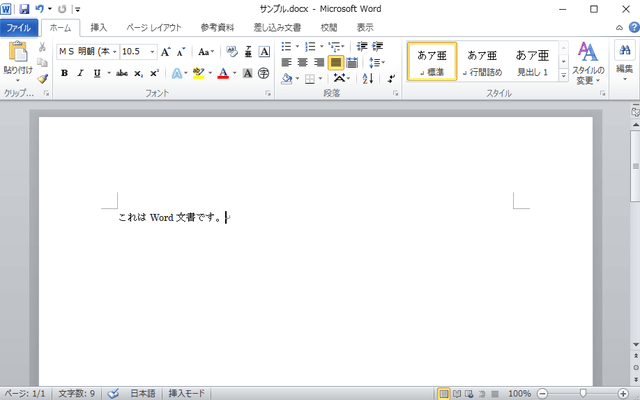
▼「ファイル」→「名前を付けて保存」をクリック。
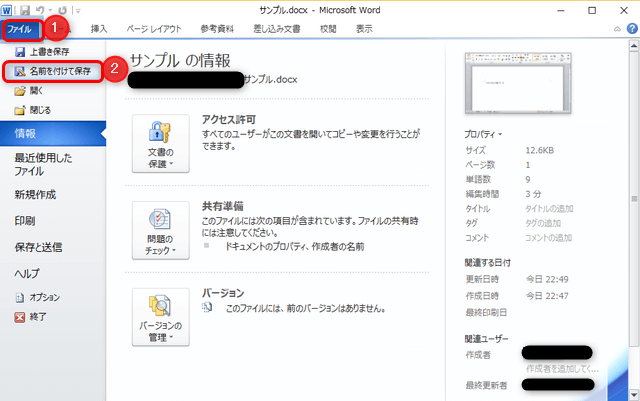
▼「名前を付けて保存」ダイアログが開きます。ファイルの種類で「PDF」を選択→「オプション」をクリック。
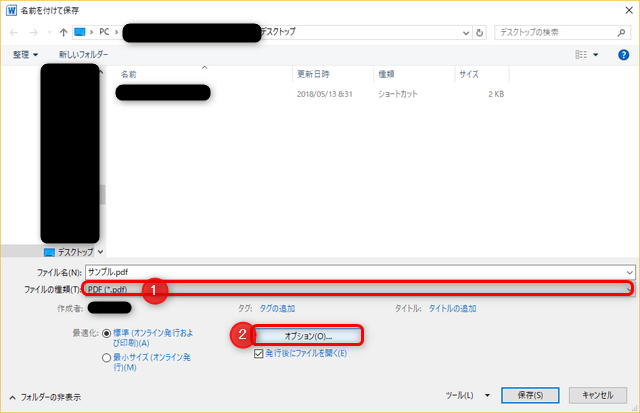
ちなみにパスワードなしPDFを作成する場合は、オプションをクリックせずに保存すればOKです。
▼オプション画面が開きます。「ドキュメントをパスワードで暗号化する」にチェック→「OK」をクリック。
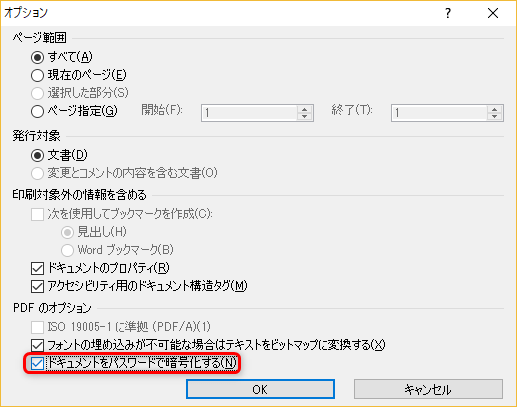
▼パスワードを設定します。忘れるとファイルを開けなくなるので注意。「OK」をクリック。

あとは元の画面で「保存」ボタンをクリックすればパスワード付きPDFファイルが作成されます。
パスワード付きPDFファイルを開いてみる
作成したパスワード付きPDFファイルを開いてみましょう。今回はPDF閲覧ソフトであるフリーのAcrobat Reader DCで開いてみます。
▼パスワード付きPDFファイルを開くとこのようなダイアログが表示されます。パスワード保護されていますね。
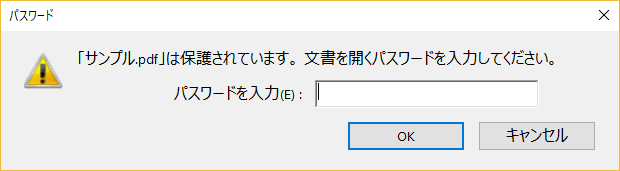
▼先ほど設定したパスワードを入力すれば当たり前ですがPDFファイルが開きます。
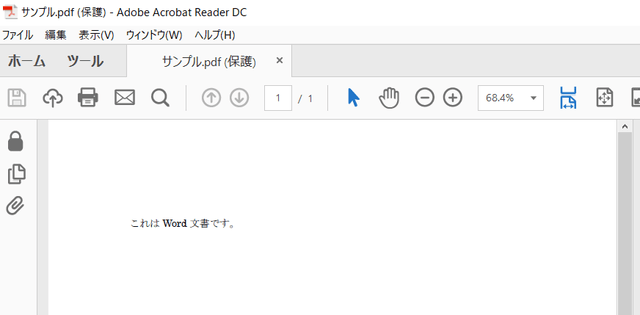
まとめ
というわけで、Wordファイルからパスワード付きPDFファイルを作成する方法をご紹介しました。
特別なアプリを使わなくてもWordさえあればPDF作成はできるので、ぜひやり方は覚えておきましょう。
<関連記事>
Wordで日本語と見分けがつかない中国語などの外国語を検索する方法
PDFファイルを無料でWordやExcelファイル形式に変換できるWebサービスが便利
Excel・Word・Powerpointでオブジェクトの選択アイコンを常に表示する方法

